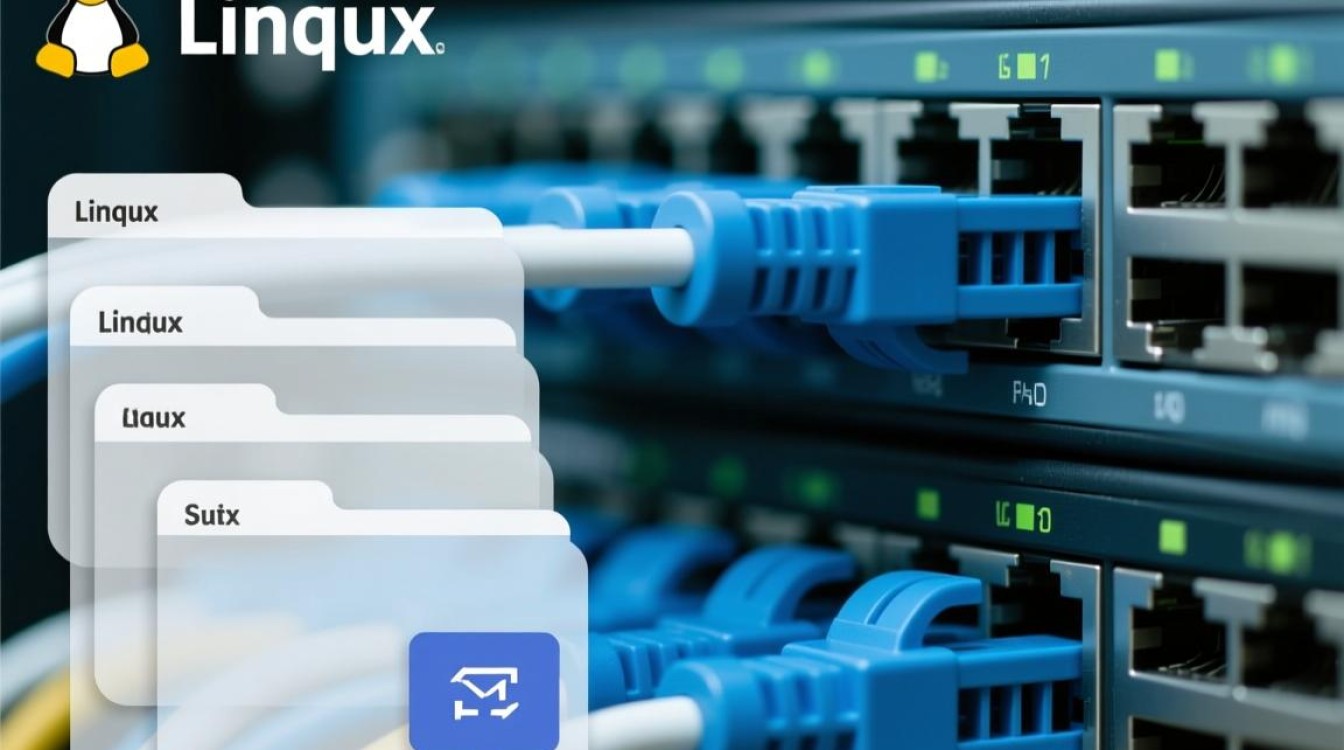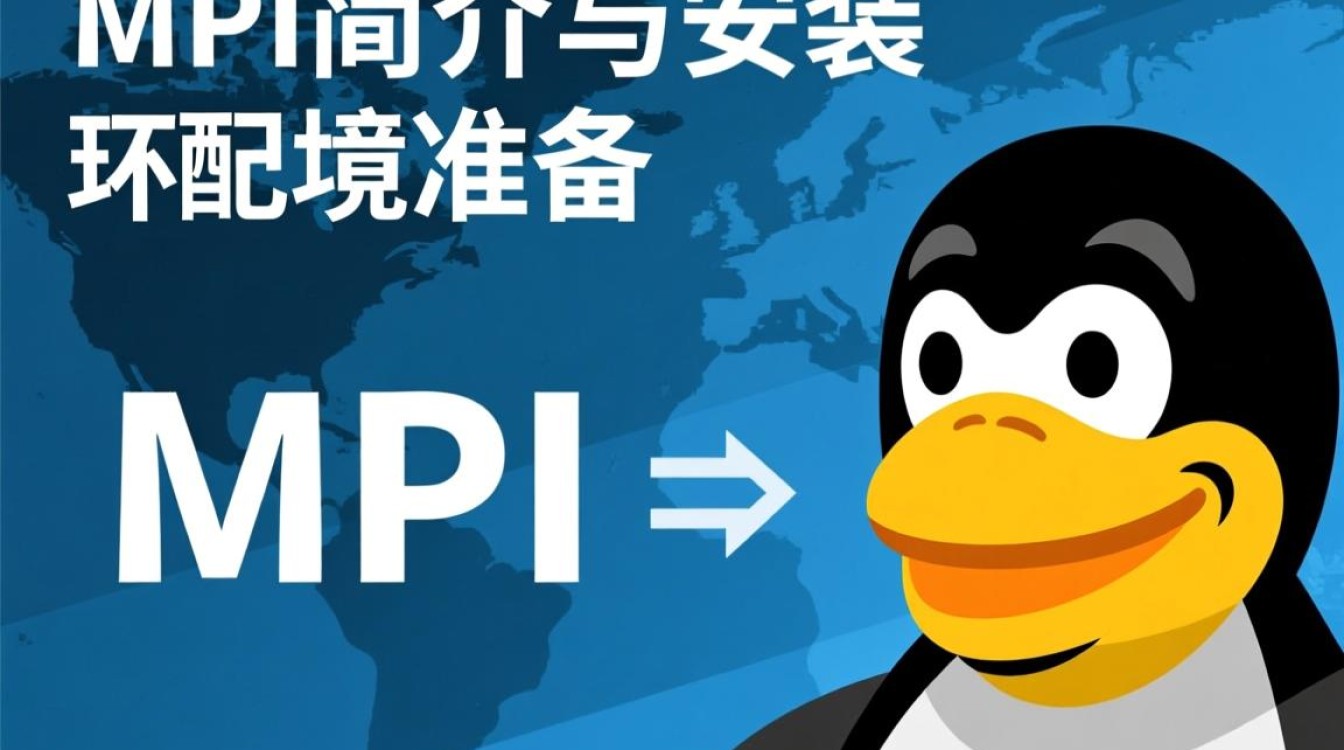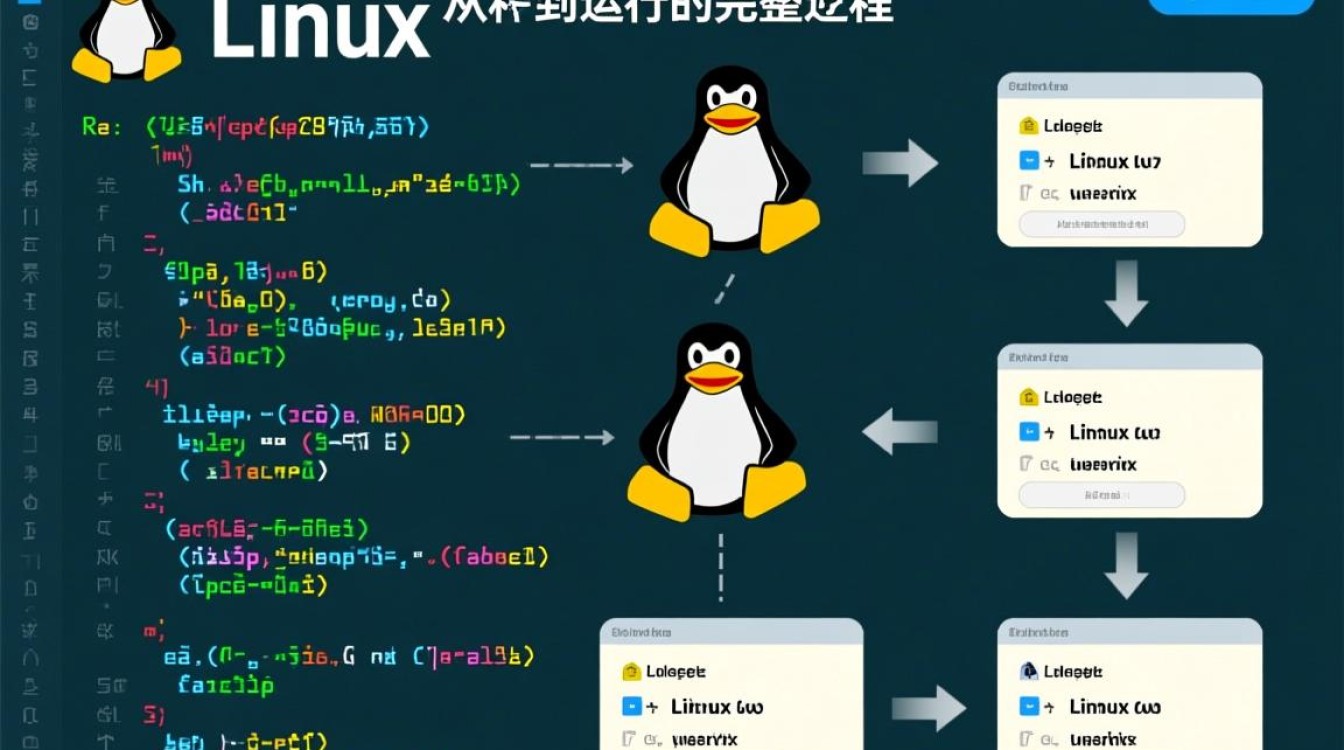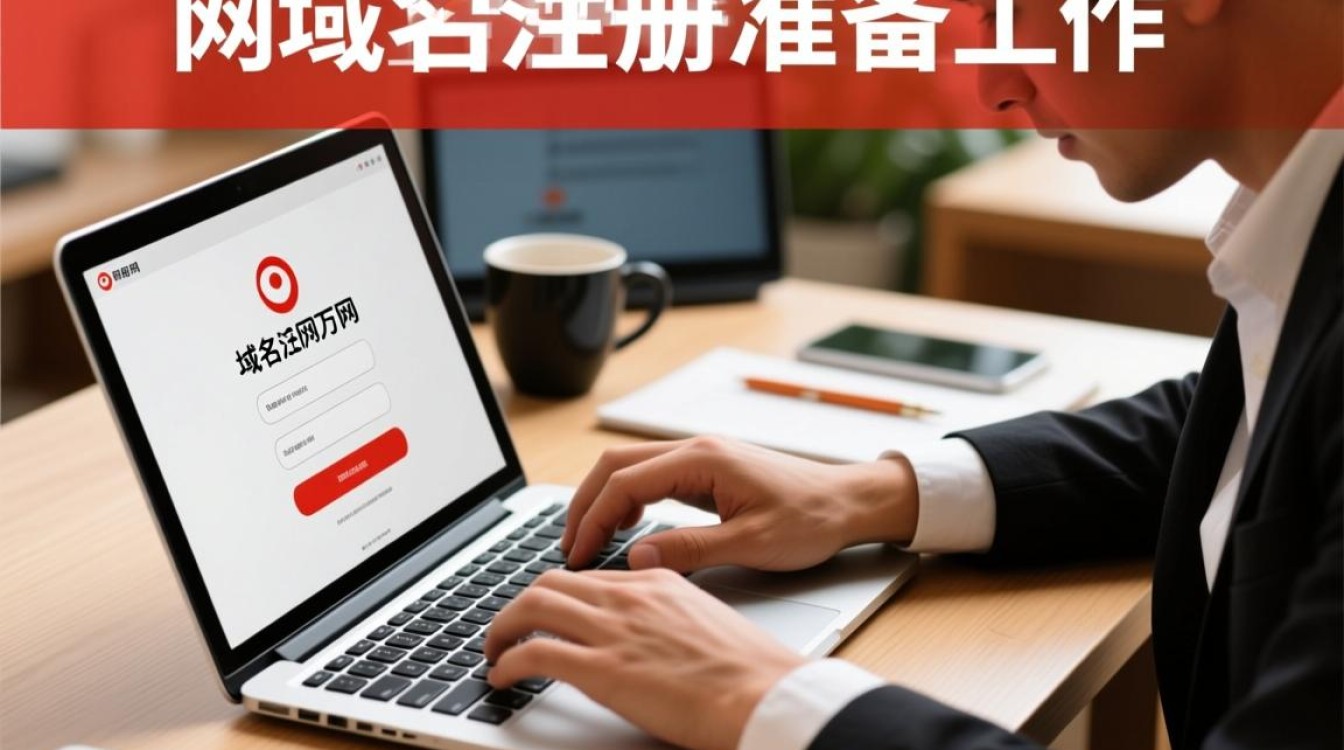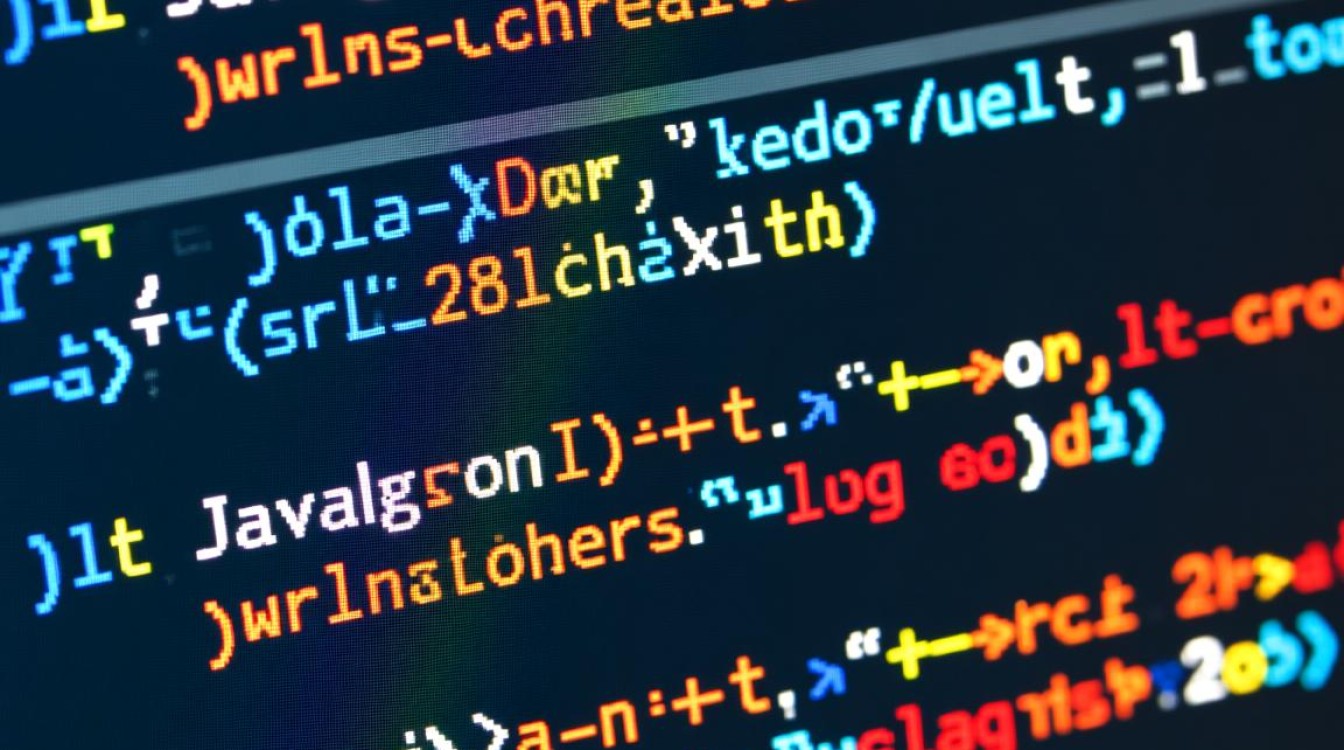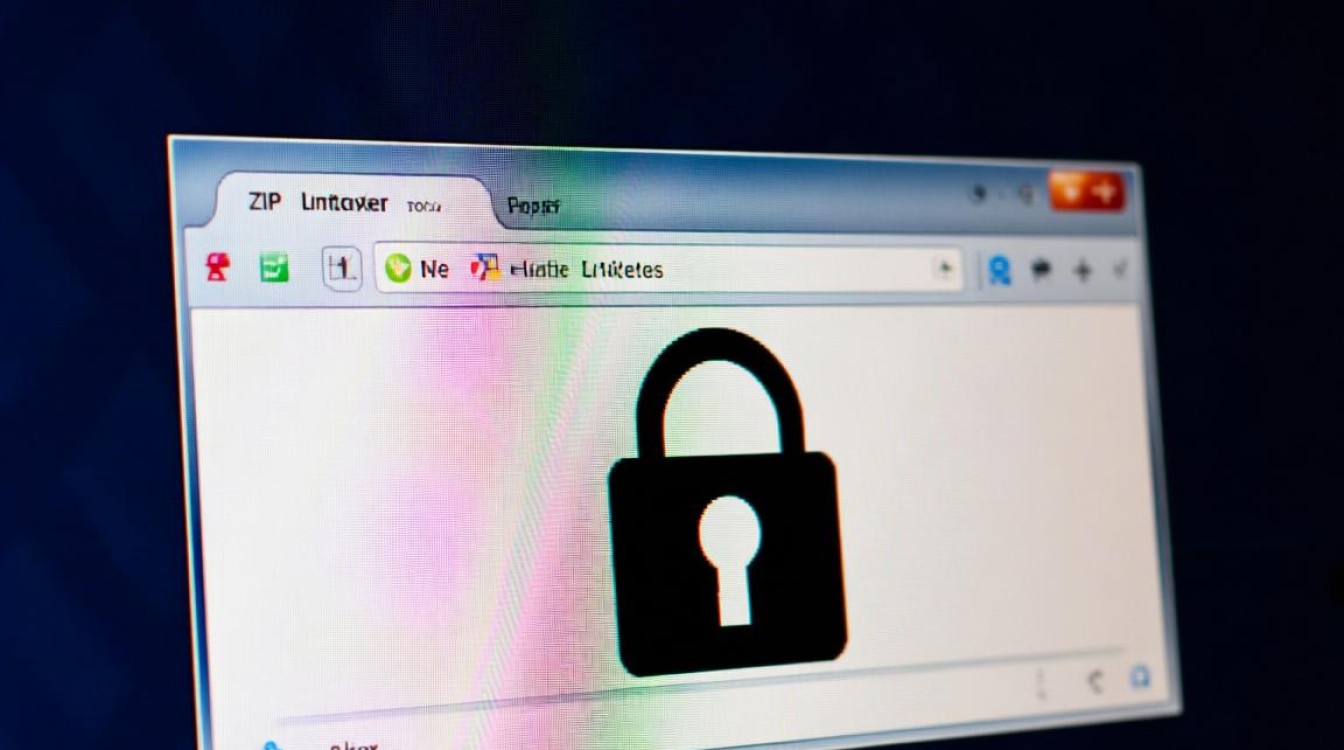在虚拟化技术领域,VMware Workstation 12 凭借其稳定性和丰富的功能,成为许多开发者和系统管理员的首选工具,本文将详细介绍如何在 VMware Workstation 12 中安装和配置 Linux 系统,涵盖环境准备、安装步骤及优化建议,帮助用户高效完成虚拟化环境的搭建。

环境准备
在开始安装前,需确保宿主机满足 VMware Workstation 12 的运行要求,推荐配置包括:64 位处理器(支持虚拟化技术)、8GB 以上内存、50GB 可用磁盘空间,以及 Windows 10 或更高版本的操作系统,需提前下载 VMware Workstation 12 的正式版安装包及目标 Linux 系统的 ISO 镜像文件(如 Ubuntu 20.04 LTS 或 CentOS 7),建议从官网或可信源获取镜像,以确保系统安全性和稳定性。
创建虚拟机
- 新建虚拟机:打开 VMware Workstation 12,选择“创建新的虚拟机”,进入典型配置向导。
- 选择系统类型:在“安装来源”页面选择“安装程序光盘映像文件”,并浏览下载的 Linux ISO 镜像;在“客户机操作系统”中选择对应的 Linux 版本(如 Ubuntu 64 位)。
- 配置硬件:
- 内存:分配至少 2GB 内存(推荐 4GB),确保虚拟机流畅运行。
- 处理器:根据宿主机核心数分配 2 个以上虚拟 CPU。
- 磁盘:创建“新建虚拟磁盘”,容量设置为 20GB 以上,选择“将虚拟磁盘拆分成多个文件”便于管理。
- 网络适配器:默认 NAT 模式可满足需求,若需直接访问网络,可选择桥接模式。
安装 Linux 系统
启动虚拟机后,将自动加载 Linux 安装程序,根据向导完成以下步骤:
- 语言和键盘布局:选择中文(简体)并确认键盘类型。
- 分区设置:推荐使用“整个磁盘自动分区”或“手动分区”(建议单独创建 /boot、/swap 和 / 分区,swap 大小一般为内存的 1-2 倍)。
- 用户配置:设置主机名、用户名及密码,建议创建普通用户并启用 sudo 权限。
- 安装软件包:根据需求选择“最小安装”或“服务器环境”,安装完成后重启系统。
系统优化与配置
-
安装 VMware Tools:

- 在 VMware 菜单中选择“虚拟机”→“安装 VMware Tools”,挂载光盘后运行安装脚本。
- 工具安装后可支持全屏模式、拖拽文件、自动调整分辨率等功能,提升交互体验。
-
网络配置:
- 编辑
/etc/netplan/01-netcfg.yaml文件,配置静态 IP 或 DHCP,示例配置如下:network: version: 2 ethernets: ens33: dhcp4: yes - 执行
sudo netplan apply生效配置。
- 编辑
-
资源调整:
若需动态分配资源,可在虚拟机设置中调整内存和 CPU 数量,建议避免过度占用宿主机资源。

常见问题解决
| 问题现象 | 可能原因及解决方案 |
|---|---|
| 虚拟机无法启动 | 检查 BIOS 虚拟化是否开启;重新创建虚拟磁盘。 |
| 网络连接失败 | 确认 NAT 模式是否启用;重置网络服务。 |
| 分区挂载失败 | 检查 /etc/fstab 配置是否正确;使用 fsck 修复。 |
通过以上步骤,用户可在 VMware Workstation 12 中顺利搭建 Linux 虚拟化环境,合理配置硬件资源与系统参数,不仅能提升虚拟机性能,还能为开发、测试及学习提供稳定支持。